对于妮仔来说,到了新的工作环境,认识新的同事固然重要,但对于手机依赖症的人来讲,随时随地拥有无线网络也是很重要的。 在一次“意外”中,看到了这款随身WIFI 2代,就被它多彩的颜色吸引了,我这个色彩控更加不会放弃这么多彩的玩物! 在这么多的颜色中,纠结了再三,选择了骚气的绿色。
接下来,就是外观部分了。外观在宣传片中也有提及,而且特别官方,因此我这里就上几张绿色随身WIFI的图片。
刚收到产品的时候,我也惊讶了一番,因为真的好小巧哦~
打开以后,就是一个类似小U盘的东西,然后有一个防尘塞小挂链,防止丢失。不过妮仔这种马大哈,丢三落四的,真的得小心看管啊~
 盒子里面有一个小小的使用说明。妮仔这中对于网络一窍不通的“笨笨”都看明白了,相信聪明的你也能一眼就看懂!
盒子里面有一个小小的使用说明。妮仔这中对于网络一窍不通的“笨笨”都看明白了,相信聪明的你也能一眼就看懂!
情况一:已安装360安全卫士的电脑直接插入电脑USB接口,静候片刻即可。
情况二:未安装360安全卫士的电脑 (我的是情况二)(1)打开浏览器,输入wifi.360.cn,下载安装驱动
(2)按提示插入360随身Wifi,静候即可出现免费Wifi的网络名称和密码
(3)打开手机Wifi,修改下密码(自愿)即可
(4)使用二代设备,还有云U盘,10T容量
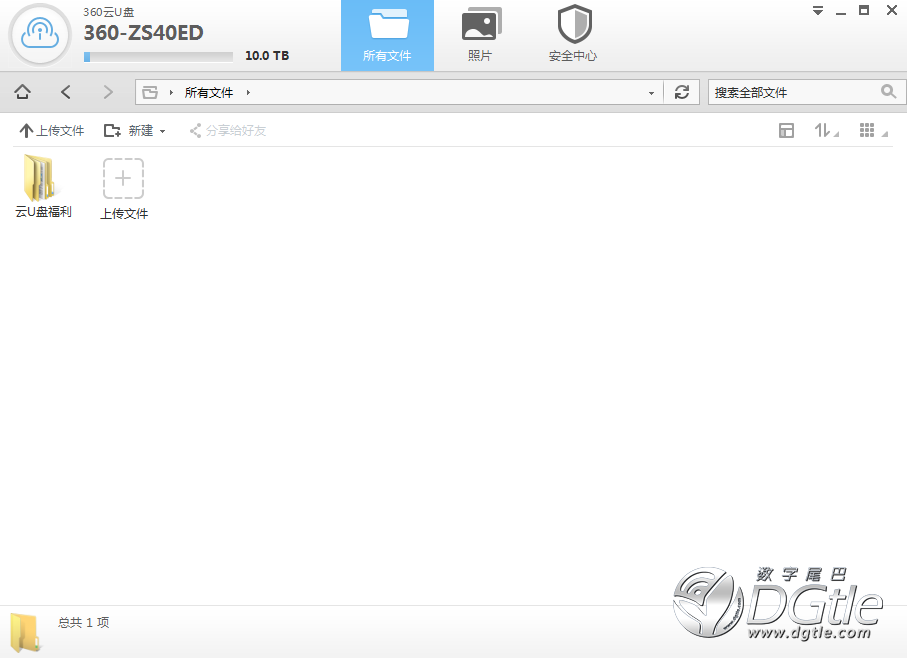 按照说明,妮仔这个“笨笨”成功的使用Wifi上网,很不错的体验。
按照说明,妮仔这个“笨笨”成功的使用Wifi上网,很不错的体验。
只需要19.9元,你买不了吃亏也买不了上当哦~(妮仔不是托儿!!!)
妮仔接下来的动作就是要再入手其他颜色,来个全家福!
妮仔只会从使用和外观上随便说说,具体的网络类的问题是一窍不通啦~希望大家包涵勿喷哈~
zui后,秀一下妮仔zui近大爱的“骚绿”集合!
以上教程由“WiFi之家网”整理收藏!





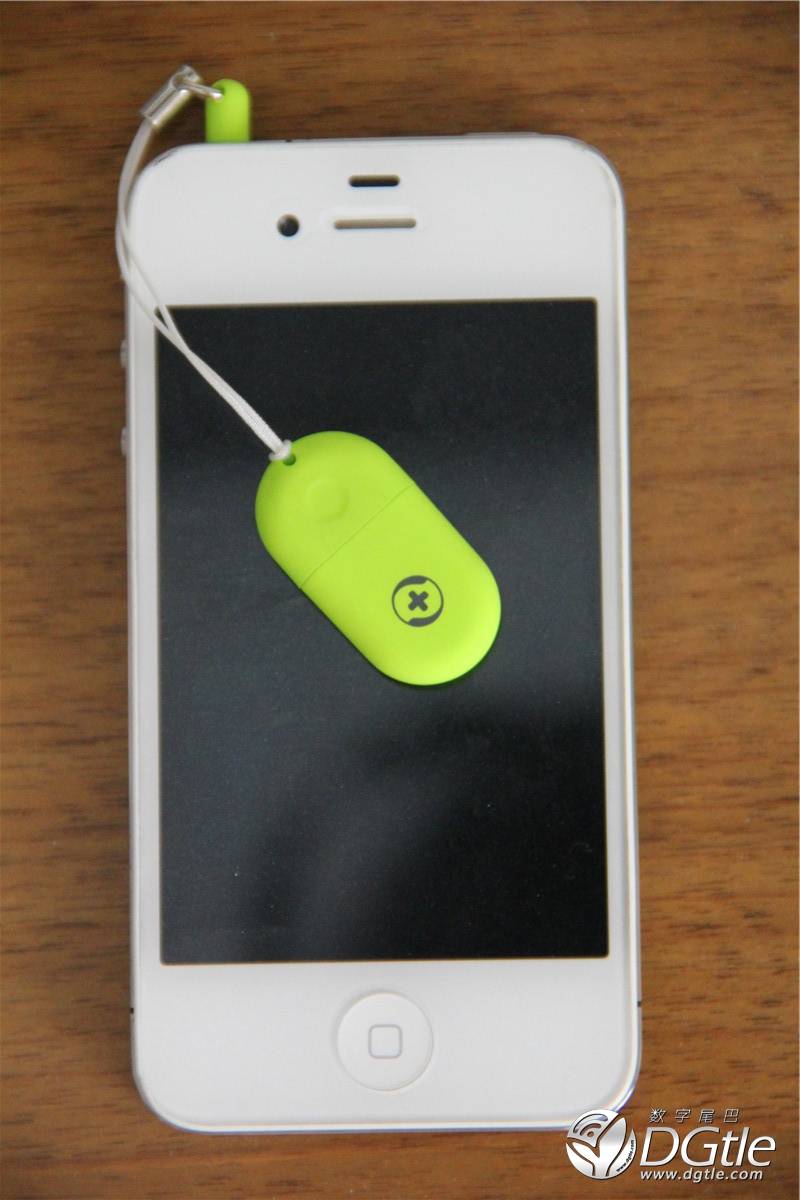
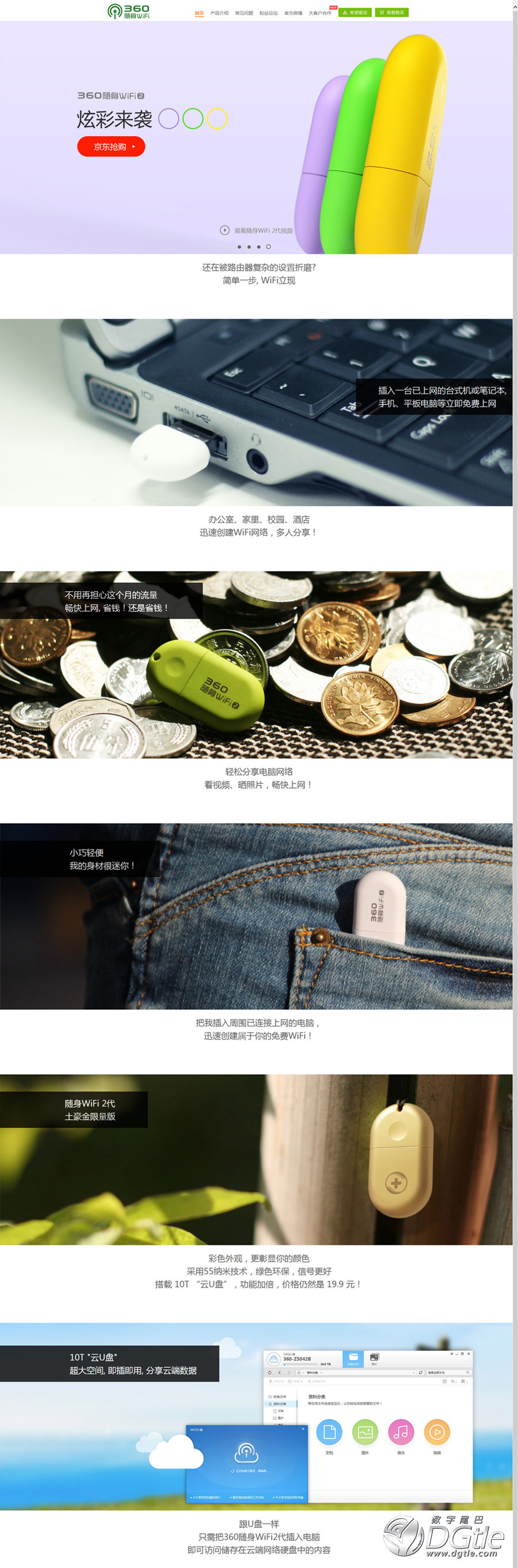

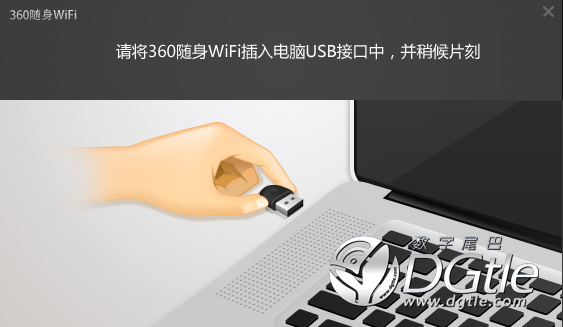




评论